Czasami nie jest tak łatwo zablokować uruchamianie zadania. Pomyśl o zadaniach, które możesz zabić, gdy są uruchomione, ale odradzają się ponownie, lub zadaniach, których w ogóle nie możesz zabić za pomocą Menedżera zadań Windows.
Doskonałym przykładem procesu, który pasuje do tego opisu, jest googleupdate.exe, który wydaje się powracać bez względu na to, jak bardzo starasz się pozbyć tego zadania. Przynajmniej dość denerwujące jest regularne wykonywanie zadania w systemie.
Task Blocker to darmowy program typu open source dla systemu operacyjnego Windows, który w ogóle uniemożliwia uruchomienie wybranych procesów w systemie.
Najpierw musisz zainstalować aplikację, zanim będzie można ją uruchomić, a kiedy to zrobisz, upewnij się, że uruchamiasz ją z podwyższonymi uprawnieniami, ponieważ w przeciwnym razie może nie działać poprawnie. W systemie Windows 7 zawiesił się przy starcie, gdy uruchomiłem go bez uprawnień administracyjnych. Aby to zrobić, kliknij prawym przyciskiem myszy program i wybierz Uruchom jako administrator z menu kontekstowego.

Pierwszą rzeczą, którą musisz zrobić, to skonfigurować program. Kliknij ikonę plus na głównym pasku narzędzi, aby dodać pliki do listy bloków. Program otwiera okno dodawania zadania, którego można użyć do tego celu.
Możesz wprowadzić nazwy procesów ręcznie, wybrać plik z dysku twardego komputera lub wybrać jeden z aktywnych procesów.
Uwaga : program nie zakończy uruchomionych procesów, musisz ręcznie zabić proces za pomocą menedżera zadań.
Aktualizacja : programista naprawił problem, dzięki czemu procesy są automatycznie przerywane, gdy są uruchomione.
Druga uwaga : Zablokowane procesy mogą działać przez krótką chwilę, zanim Task Blocker odbierze je i zabije.
Możesz włączyć sprawdzanie w czasie rzeczywistym w preferencjach programu, aby skrócić czas potrzebny do zabicia procesu zablokowanych aplikacji.
Tutaj możesz również włączyć tryb monitorowania, który rejestruje tylko początek zablokowanych zadań, ale nie zabija procesów.
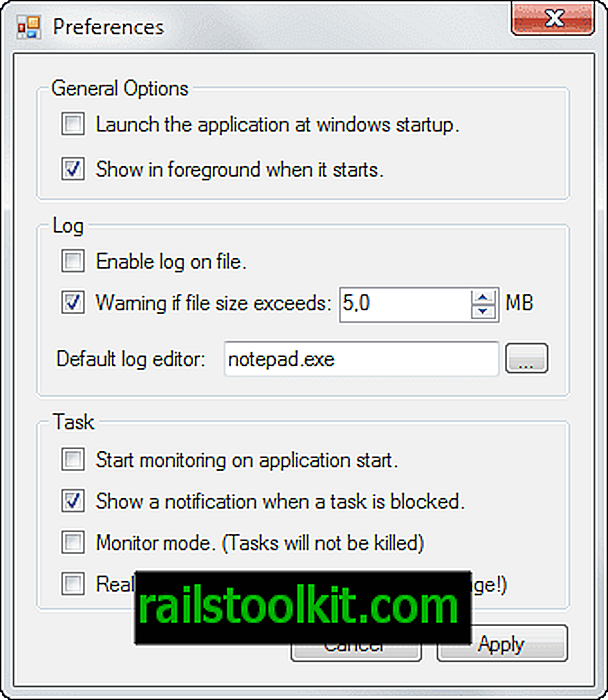
Musisz uruchomić monitorowanie ręcznie, chyba że zaznaczysz w ustawieniach preferencję „rozpocznij monitorowanie przy uruchamianiu aplikacji”.
Program może być przydatny do blokowania uruchamiania niektórych procesów w tle przez cały czas. Nie jest to jednak najbezpieczniejsze rozwiązanie i dlatego nadaje się głównie do blokowania uruchamiania irytujących procesów, a nie złośliwych.
Witryna programu nie ujawnia żadnych informacji o zgodności. Sam program działał dobrze na 64-bitowej wersji systemu Windows 7 Professional.














